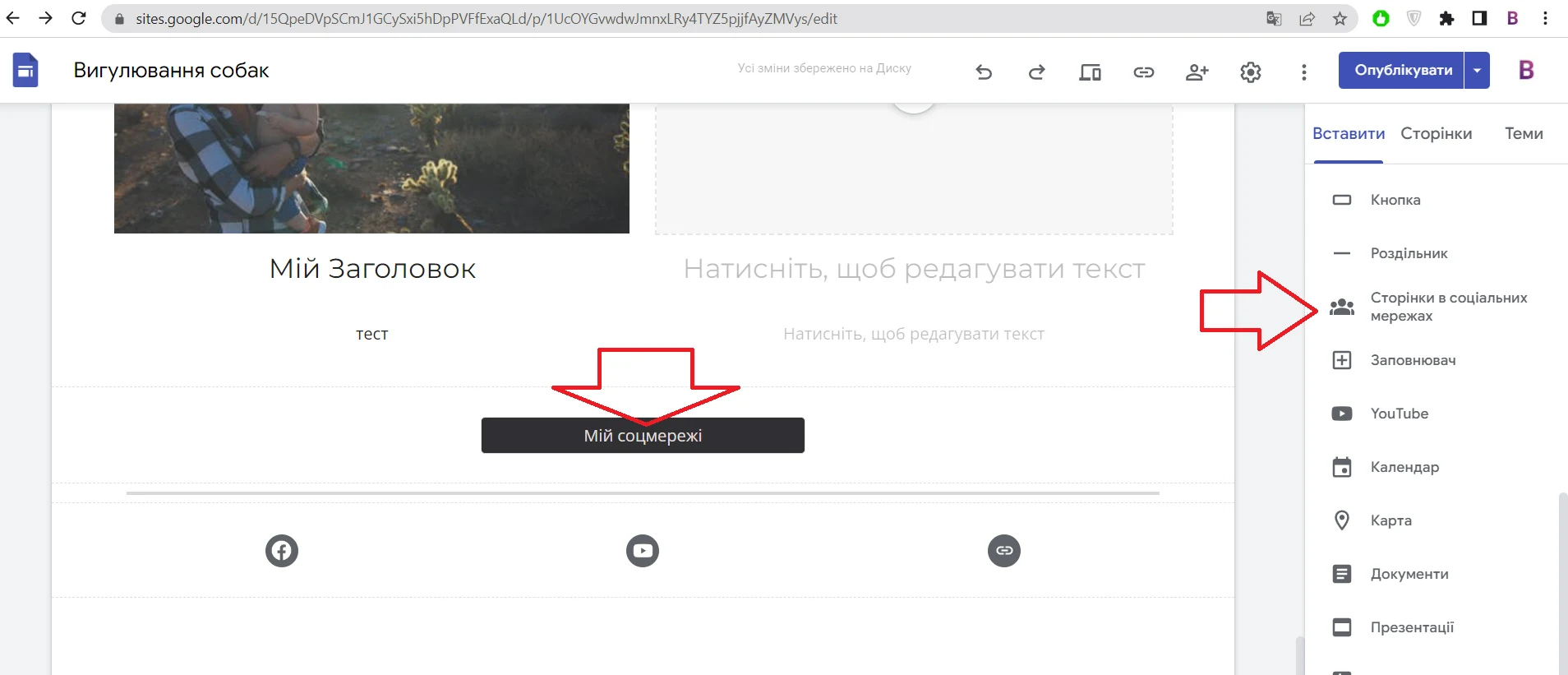Що таке Google Sites
Google Sites - це звичайний конструктор для швидкого створення односторічного проєкту або вебресурсу з декількома сторінками, та вкрай обмеженою кількістю допоміжних інструментів.
Найкраще даний конструктор підійде для:
- Освітніх закладів: Школи, Дитячі садочки, Коледжи, Інститути.
- Людей, які планують отримувати дохід в інтернеті на: Партнерських програмах, Продажі власних послуг
Текстова інструція з картинками
Для створення вебсторінки вам потрібно виконати ряд наступних кроків:
1. Зареєструйте свій профіль в системі Гугл.
2. Увійдіть до панелі управління сайтами Google.
3. Оберіть вже готовий шаблон, або порожній файл. І те і інше редагується однаково. Відмінність між готовими шаблонами досягається завдяки набору одних і тих же елементів (котрі в свою чергу можуть мати різний вигляд) та різноманітних картинок.
4. Вгорі необхідно прописати "Назву сайту" та "Заголовок Сторінки". Саме за назвою його зможуть знаходити в пошукових системах.
5. Натисніть на синю кнопку "Опублікувати" та пропишіть назву домена в трансліті, можна через дефіз, або без нього. Наприклад "Вчимо англійську" - vchymo-anglijsku. Після цього тиснемо на кнопку "Опублікувати".
6. Вітаю, щойно ви створили вебсторінку в Гугл, щоб переглянути його натисніть по стрілці біля кнопки "Опублікувати" та клікніть по "Переглянути опублікований сайт".
Оформлення сторінок
Першу сторінку, яку ви бачите перед собою, це так звана Головна сторінка вебресурсу. В правій бічній панелі є інструменти для її оформлення:
- Текстове поле, Зображення, Вставити, Диск
- Макети
- Допоміжні інструменти
Завдяки цим інструментам ви можете задавати сторінці необхідний дизайн. Дані блоки можна міняти місцями, видаляти та редагувати, для цього наведіть мишкою на один із них і перед вами з'явиться набір вищевказаних опцій.
А для того, щоб відмінити дію, та повернути попередній вигляд сторінки, у верхній панелі клікніть по стрілці, яка вказує ліворуч.
Для того, щоб нові зміни почали діяти натисніть по кнопкці "Опублікувати". Далі відкриється нове вікно в якому вам ще раз потрібно натиснути на кнопку "Опублікувати". Нові налаштування почнуть діяти через 1-2 хвилини.
Вставка HTML
Окрім цього, за допомогою блоку Вставити у користувачів є можливість додавити HTML елементи, наприклад відео з Youtube, Чат, Пости з соц мереж Інстаграм, Фейсбук і т.д.
Завантаження файлів
Опія Диск дозволяє відображати завантажені на нього файли та документи. Також їх можна зв'язувати між собою посиланням.
Макети
Оберіть потрібний тип макету, та завантажте в нього свою картинку, або навіть відео. Саме макети формують основу вашого дизайну.
Створення нових сторінок
Для того, щоб створити нову (другорядну) сторінку, в правій бічній панелі клікніть по "Сторінки" Після чого перед вами з'явиться список усіх сторінок вашого сайту.
В нижній частині натисніть на іконку Плюс, в новому вікні пропишіть назву сторінки, наприклад "Як вимовляються англійські букви" та натисніть на посилання "Готово".
Для редагування другорядних сторінок використовуються ті ж самі інструменти, що й для головної сторінки, для цього вам потрібно зі Сторінки перемкнутись на Вставити.
Головне меню
В меню будуть відображатися усі сторінки вашого сайту, за замовчуванням воно знаходиться у верхній частині. Однак ви можете змістити його в ліву сторону та відобразити списком.
Для цього виконайте дії вказані на малюнку:
Ще у вас є можливість зробити підкатегорії:
Для цього переключіться на розділ Сторінки, затисніть лівою кнопкою мишки потрібну сторінку та перетягніть її на ту сторінку з якої вона повинна випадати.
Оновлення та нові функції Google Sites
В даному підрозділі ви зможете перглядати оновлення які відбулися в системі.
Іконки соціальних мереж
Тепер у вас є можливість додавати посилання на свої сторінки в соц мережах з відтворенням відповідних іконок. Ви просто додаєте посилання на свою сторінку наприклад у Facebook а система атоматично відобразить іконку даної мережі. Після кліку по іконці, читача буде перенаправлено на вашу сторінку у Фейсбук. Новий інструмент знаходиться в правій бічній панелі:
Проте покищо система ідентифікує не всі соцмережі. Телеграм, як бачите на скріншоті вище не відобразило.Форма з тестами та зворотним з'язком
Щоб встановити даний гаджет додайте HTML блок, перейдіть в Google Forms, та створіть відповідну форму (тести або зв'язок), скопіюйте код форми та додайте його в свій HTML блок.
Висновок
З наваденої інструкції кожен бажаючий може в декілька кліків створити свій сайт. Можливості системи обмежені, однак не забувайте, що це звичаний конструктор.
Відповіді на часті запитання
Блок із відповідями, які користувачі задають найчастіше:
Чи можна отримувати дохід в Google Sites через програму Adsense?
Нажаль такої можливості у користувачів даної платформи немає. Проте ви можете скористатися іншим інструментом від Гугл, де така можливість передбачена, а саме Blogger (Blogspot).
Скільки сторінок я можу створити?
Хоч 1000, обмежень на кількість сторінок немає.
Скільки сайтів я можу зробити з одного профілю?
Стільки, скільки завгодно, обмежень стосовно цього немає.